- Baza wiedzy
- CRM
- Zadania
- Korzystanie z zadań w aplikacji mobilnej HubSpot
Uwaga: Tłumaczenie tego artykułu jest podane wyłącznie dla wygody. Tłumaczenie jest tworzone automatycznie za pomocą oprogramowania tłumaczącego i mogło nie zostać sprawdzone. W związku z tym, angielska wersja tego artykułu powinna być uważana za wersję obowiązującą, zawierającą najnowsze informacje. Możesz uzyskać do niej dostęp tutaj.
Korzystanie z zadań w aplikacji mobilnej HubSpot
Data ostatniej aktualizacji: 30 stycznia 2025
Dostępne z każdą z następujących podpisów, z wyjątkiem miejsc, w których zaznaczono:
Gdy jesteś w podróży, możesz uzyskać dostęp do swoich zadań za pośrednictwem urządzenia mobilnego. Jeśli korzystasz z komputera lub laptopa, dowiedz się, jak korzystać z zadań na komputerze.
Jeśli masz płatne konto LinkedIn Sales Navigator, możesz również zarządzać zadaniami LinkedIn z poziomu aplikacji mobilnej.
Tworzenie zadań w aplikacji mobilnej HubSpot
W aplikacji mobilnej HubSpot można tworzyć zadania ze strony indeksu zadań lub tworzyć zadania obserwujące podczas rejestrowania notatki, połączenia, spotkania lub wiadomości e-mail.
- Otwórz aplikację HubSpot na urządzeniu z systemem iOS lub Android.
- W dolnej części ekranu stuknijikonę + plus, a następnie stuknij tasks Task.
- Wprowadź tytuł, a następnie wybierz typ i termin wykonania zadania.
- Aby dodać zadanie do istniejącej kolejki, stuknij + Dodaj do kolejki , a następnie stuknij nazwę kolejki.
- Stuknij + Dodaj priorytet, aby ustawić niski, średni lub wysoki priorytet zadania. Domyślnie priorytet zadania to Brak, chyba że ustawisz priorytet.
- Domyślnie zadanie zostanie przypisane do Ciebie. Stuknij pole Przypisane do , aby zmienić odbiorcę.
- Stuknij pole Associate with, aby wybrać rekordy do powiązania z zadaniem.
- W zależności od obiektu, który chcesz powiązać, wybierz Kontakt, Firma, Transakcja, Zgłoszenie lub obiekt niestandardowy.
- Zaznacz pola wyboru obok rekordów, które chcesz powiązać, a następnie kliknij przycisk Gotowe.
- W prawym górnym rogu kliknij przycisk Zapisz.
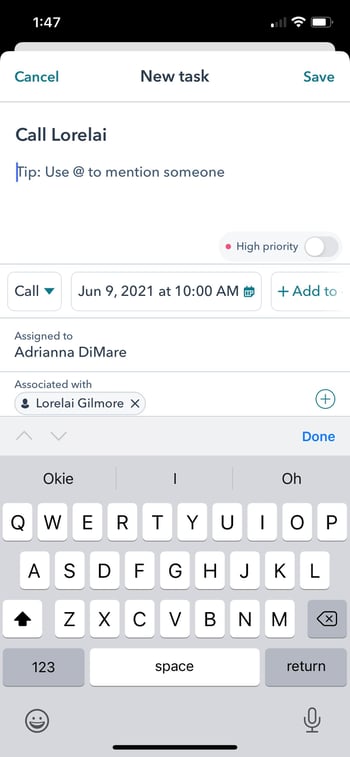
Zrzut ekranu z aplikacji iOS
Wyświetlanie i wykonywanie zadań w aplikacji mobilnej HubSpot
Aby wyświetlić i ukończyć zadania:
- Otwórz aplikację HubSpot na urządzeniu z systemem iOS lub Android.
- Nadchodzące zadania można wyświetlać i wykonywać na ekranie głównym, który pojawia się domyślnie po otwarciu aplikacji.
- Aby wyświetlić wszystkie zadania, dotknij Menu, a następnie dotknij tasks Tasks na lewym pasku bocznym.
- Na karcie Zadania do wykonania można wyświetlić listę przypisanych zadań, których termin wykonania upływa. Aby wyświetlić nadchodzące zadania, stuknij kartę Przyszłe zadania.
- Aby wyświetlić zadania w istniejącej kolejce, dotknij opcji Kolejki w lewym górnym rogu, a następnie wybierz nazwę kolejki.
- Aby filtrować zadania według określonego typu, stuknij Wszystkie typy w lewym górnym rogu i stuknij typ zadania, według którego chcesz filtrować.
- Aby posortować zadania według daty wykonania lub priorytetu, stuknij Sortuj według, a następnie stuknij Data wykonania lub Priorytet.
- Stuknij zadanie, które chcesz wykonać, aby wyświetlić więcej szczegółów.
- Stuknij nazwę powiązania, aby otworzyć rekord (np. uzyskać dostęp do powiązanego kontaktu w celu zainicjowania połączenia lub wysłania wiadomości e-mail).
- Stuknij Edytuj, aby edytować zadanie.
- Aby oznaczyć zadanie jako ukończone, stuknij znacznik wyboru success po lewej stronie nazwy zadania.
Tasks
Dziękujemy za opinię. Jest ona dla nas bardzo ważna.
Niniejszy formularz służy wyłącznie do przekazywania opinii dotyczących dokumentacji. Dowiedz się, jak uzyskać pomoc dotyczącą HubSpot.